Het automatisch laten boeken van inkoopfacturen door deze als PDF- en/of UBL-factuur naar een persoonlijke e-mailadres van een administratie te (laten) sturen.
In CASH zijn er steeds meer functies die handelingen volledig automatisch uitvoeren. Je geeft eenmalig op hoe je wilt dat een functie werkt en daarna heb je er geen omkijken meer naar.
Een functie kan ook worden geactiveerd om een automatische handeling uit te voeren op het moment dat externe gegevens worden gestuurd of ontvangen. Daarvoor zijn digitale verbindingen (koppelingen) met externe partijen ontwikkeld. Deze zijn verzameld in het CASH CONNECT abonnement.
LET OP: Je hebt hiervoor wel een abonnement nodig voor CASH Connect.
Hoe werkt het?
De leverancier stuurt digitale facturen als .PDF-bestand samen met een .XML-bestand, oftewel een UBL-bestand (Universal Business Language). In dit bestand staat de boeking voor het inkoopboek.
Met deze twee bestanden kan CASH de boeking automatisch in het inkoopboek maken en de .PDF erbij opslaan. Zo kan je deze altijd bij de boeking of het scherm van de te verwerken UBL-regels\te fiatteren inkoopfacturen kunt oproepen.
Het enige wat jij of de leverancier hoeft te doen, is deze UBL-factuur te mailen naar het unieke e-mailadres van de administratie (RELATIENR.ADMICODE@efactuur.cashweb.nl).
Elke administratie heeft een aparte digitale postbus met een uniek e-mailadres.
Ontvang je uitsluitend een .PDF van de factuur zonder .XML-bestand, dan is dat geen probleem. Er zijn dan twee opties;
1. Je stuurt de PDF naar het bekende e-mailadres en je stelt de administratie in op handmatig boeken. In de Crediteurenparameters zet je het veld PDF's verrijken op H-Handmatig. Ga hiervoor naar het kopje Financieel > Instellingen > Parameters > Crediteurenparameters. Ga hierna naar het tabje UBL/Fiatteren. Als dit is ingesteld dan zal bij het aanmaken van een nieuw stuknummer in het inkoopboek de pdf in beeld komen.
2. Je gebruikt Go2UBL, Elvy of onze eigen Premium Scan en Herken. Deze programma's zorgen ervoor dat r een boekingsbestand (UBL) van de pdf wordt gemaakt en sturen deze ook weer automatisch door naar jouw CASH-administratie. Voor Go2UBL en Elvy zul je een aparte overeenkomst moeten afsluiten. CASH boekt deze factuur in de bestemde administratie, waarna het ter fiattering of verwerking (afhankelijk van de instellingen) wordt aangeboden op de startpagina in CASHWeb.
Mochten stamgegevens ontbreken, zoals bijvoorbeeld het OB-nummer, dan worden deze gegevens in CASH aangevuld.
Tip! Vraag de leverancier om UBL-facturen te sturen, zodat deze direct worden verwerkt of verwijs ze door naar CASH voor meer informatie.
Als de factuur succesvol gematcht kan worden en gefiatteerd moet worden, wordt er
automatisch een e-mailbericht verzonden naar de betreffende medewerker dat er een factuur ter fiattering klaarstaat. De te fiatteren facturen verschijnen onder het kopje ‘Signaleringen’ in het startscherm als ‘Te fiatteren inkoopfacturen’ .
CASH kan om assistentie vragen, wanneer een boeking niet uit kan voeren, omdat deze niet gematcht kan worden. Bijvoorbeeld bij een onbekend KVK-nummer. Je wordt dan gevraagd om de boeking zelf te 'matchen'.
Dit doe je via ‘Te verwerken UBL-facturen’ onder het kopje ‘Signaleringen’. Dit gebeurt op dezelfde manier als het ‘matchen’ van de bankmutaties.
Sommige leveranciers sturen een e-mail dat facturen klaarstaan op hun portal. Met uw
inlogcodes kunt u de PDF uitprinten en handmatig boeken in CASH.
Met onze externe partner Storecove bieden wij een koppeling om deze facturen geheel automatisch als PDF voor u op te halen, te verrijken met een UBL-bestand om deze vervolgens naar uw digitale postbus te verzenden, zodat CASH de facturen automatisch voor u kan verwerken.
Voor bovenstaande heeft u een aparte overeenkomst met Storecove in combinatie met een CASH CONNECT abonnement nodig.
Instellingen UBL verwerking
Leveranciersinstellingen
Het is belangrijk om bij de leveranciers voldoende NAW-gegevens te hebben om de UBL-facturen succesvol te kunnen matchen door CASH. De relatiegegevens uit de UBL worden namelijk vergeleken met de adresgegevens in CASH. Een match op een bestaand relatienummer wordt uitgevoerd in deze volgorde:
1. KvK nummer
2. OB nummer
3. IBAN bank nummer
4. Postcode en huisnummer uit het adres.
In de praktijk kunnen er specifieke combinaties van adressen, KvK-nummers en OB-nummers zijn, die het automatisch matchen beïnvloeden.
Als de UBL niet kan worden gematcht aan een bestaande relatie, wordt deze behandeld als een nieuwe relatie. Wanneer van een nieuwe UBL het factuurnummer of kenmerk reeds aanwezig is in het zelfde boekjaar, dan wordt de nieuwe factuur geweigerd. Deze controle geld niet voor gelijke factuurnummers in andere jaren.
Instellingen crediteurenparameters UBL/fiatteren
Parameters kan je instellen via het tabblad ‘UBL/Fiatteren’ in het menu Financieel > Instellingen > Crediteurenparameters.
Dagboekcode
Geef hier de dagboekcode van het inkoopdagboek op waarin de UBL-facturen
moeten worden ingelezen. Als de dagboekcode leeg is gelaten, wordt als standaard(default) waarde 'INKUBL' gebruikt. Zo nodig wordt dit dagboek gedefinieerd bij het inlezen van de UBL-facturen.
Map
Met deze optie kan de naam van een map worden opgegeven, waarin de XML- en Pdf-bestanden staan die moeten worden ingelezen met de functie 'Inlezen UBL'.
We raden je aan om deze leeg te laten zodat CASH de default instelling kan gebruiken: - Bij CASHWin is dat een submap ‘efactuur’ onder de map waarin CASH is geïnstalleerd.
- Bij CASHWeb is dat een submap ‘efactuur’ in de hoofdmap van het CASHWeb-account.
Automatisch inlezen
Als deze rubriek aangevinkt is, worden bij het openen van de administratie de
UBL-facturen(die klaarstaan) automatisch in de administratie ingelezen.
Als je deze optie hebt aangevinkt en hier tevens een medewerker aan hebt gekoppeld (rubriek ‘Fiatteren door’) komen de ingelezen UBL-facturen, indien deze door CASH zijn gematcht, automatisch in het menu ‘Te fiatteren inkoopfacturen’.
Fiatteren door
Indien je de inkoopfacturen wilt laten controleren en fiatteren dan moet hier een
medewerker voor worden opgegeven. Onder het kopje Aanmaken medewerkers ten behoeve van fiatteren leggen we uit hoe je dit kan doen.
Kiezen medewerker
Je kan bij deze optie aangeven of de vraag gesteld moet worden of een medewerker als vaste fiatteur, voor een specifieke crediteur, ingesteld moet worden. Bij ja wordt deze vraag gesteld en bij nee blijft deze vraag achterwege.
Pdf's verrijken
Hier geef je aan hoe je een PDF’s wilt gaan verwerken of wilt laten verrijken met een
UBL door een externe partij. Indien je een overeenkomst hebt met bijvoorbeeld Go2UBL of Elvy, kun je deze optie aanvinken. CASH stuurt vervolgens de PDF-facturen door naar hen, die deze vervolgens kunnen aanvullen met een UBL-bestand voor verdere verwerking in CASH.
Je kan ook met onze vernieuwde Premium Scan en Herken werken. Klik op de link voor meer informatie.
Omschrijving UBL
Stel hier in dat het programma een vaste omschrijving moet hanteren bij het
boeken van de UBL inkoopfacturen. Als er geen keuze wordt gemaakt, wordt de omschrijving gehanteerd zoals deze in het UBL-bestand staat.
Bij facturen die verwerkt zijn door Go2UBL kan deze omschrijving afwijken van de
omschrijving die je op de factuur zelf ziet. Dit komt doordat Go2UBL de informatie aanlevert verdicht op BTW-code, dus 1 regel voor btw hoog en 1 regel voor btw laag etc.
Direct verwerken
Als automatisch verwerken aan staat en je werkt met een vaste fiatteerder dan worden UBL-facturen direct verwerkt in de administratie. Als je het vinkje uitzet dan worden de UBL-facturen niet meer automatisch verwerkt tot een boeking, maar dient er altijd via verwerken postbus de UBL-facturen handmatig geselecteerd te worden.
Gebruik Whitelist
Met de optie kan aangegeven worden dat Pdf-bestanden alleen doorgestuurd worden naar een derde partij ( Go2UBL, Elvy) als het e-mailadres van de afzender is vastgelegd bij een relatie in de administratie. Het vastleggen van een adres in de Whitelist gebeurt via de functie Whitelist UBL vanuit F8 menu van de relatie. Als het vinkje uitgezet wordt dan worden alle Pdf-bestanden weer doorgestuurd.
Afgekeurde PDF handmatig
Door hier een vinkje bij te zetten worden Pdf-documenten die niet verwerkt
kunnen worden door Go2UBL of Elvy niet verwijderd, maar worden ze getoond in het splitscreen, wanneer je in het juiste dagboek (voor Go2UBL of Elvy) een nieuw stuknummer aanmaakt. De factuur verschijnt dan op het scherm en kan je deze handmatig inboeken of alsnog verwijderen (via F5 wissen) als het een onjuiste factuur is.
Mail instellingen fiatteren
E-mail uitzetten
Met een vinkje stel je hier in dat er geen e-mails worden verzonden vanuit de
fiatteringsfuncties. Deze instelling is algemeen in de crediteurenparameters of specifiek bij de medewerker in te stellen.
CC
E-mailadres waar een kopie van de mail naartoe dient te worden gemaild (met cc:).
BCC
E-mailadres waar een kopie van de mail naartoe wordt gemaild. Met de bcc-functie verstuur je een e-mail naar een groep mensen die elkaars e-mailadres niet mogen of niet hoeven te kennen. De e-mailadressen die je hier ingeeft ontvangen wél het bericht, maar zijn niet zichtbaar voor de ontvanger.
Herinnering termijn
Je stelt zelf een termijn in die geldt voor het verzenden van herinneringen, wanneer een factuur nog niet is gefiatteerd.
CASH heeft als standaard zeven dagen als termijn ingesteld. Dit blijft staan als je dit zelf niet aanpast.
Aanmaken medewerkers ten behoeve van fiatteren
Om te kunnen fiatteren moeten er in de administratie medewerkers aangemaakt worden. Dit kan via Financieel > Stamgegevens > Medewerkers. Bij het tabblad Fiatteren geef je de instellingen hiervoor op;
Grootboekrekening
Hier dient een grootboekrekening te worden vermeld die voor de betreffende
medewerker wordt gehanteerd voor het 'parkeren' van de facturen die nog door hem of haar moeten worden gefiatteerd. Er wordt gecontroleerd of de grootboekrekening niet al gekoppeld is aan een andere medewerker.
Wachtwoord
Wanneer je wilt dat er een wachtwoord wordt ingesteld, voordat een 'geparkeerde' factuur wordt gefiatteerd, doe je dat m.b.v. deze optie.
Pers. Code
In dit veld kan een tweede medewerker voor fiattering geselecteerd worden. Na de
eerste fiat/goedkeuring, wordt de factuur doorgezet naar deze medewerker voor een tweede fiattering. Eventueel kan dit beperkt worden door het veld grensbedrag.
Grensbedrag
Als het veld personeelscode gevuld is kan dit veld ook ingevuld worden. Facturen
worden pas doorgezet naar de tweede medewerker om te fiatteren als het factuurbedrag boven het grensbedrag komt.
Geen reden fiat
Als in dit veld een vinkje gezet wordt dan wordt, is het voor deze medewerker niet noodzakelijk om een reden op te geven bij het fiatteren van een factuur. Deze optie komt nog wel bij het afkeuren of in behandeling zetten van een factuur.
Verplicht selecteren
Vink deze optie aan, wanneer je wilt dat het verplicht wordt om bij een boeking van een inkoopfactuur een fiatteur op te geven.
CC
E-mailadres waar een kopie van de mail naartoe dient te worden gemaild (met cc:).
BCC
E-mailadres waar een kopie van de mail naartoe wordt gemaild. Met de bcc-functie verstuur je een e-mail naar een groep mensen die elkaars e-mailadres niet mogen of niet hoeven te kennen. De e-mailadressen die je hier ingeeft ontvangen wél het bericht, maar zijn niet zichtbaar voor de ontvanger.
E-mail uitzetten
Met een vinkje stel je hier in dat er geen e-mails worden verzonden vanuit de
fiatteringsfuncties. Deze instelling is algemeen in de crediteurenparameters of specifiek bij de medewerker in te stellen.
Herinnering termijn
Je stelt zelf een termijn in die geldt voor het verzenden van herinneringen, wanneer een factuur nog niet is gefiatteerd.
CASH heeft als standaard zeven dagen als termijn ingesteld. Dit blijft staan als je dit zelf niet aanpast.
Datum laatste e-mail
Deze optie laat zien wanneer er voor het laatst voor deze medewerker een e-mail verzonden met de melding dat een factuur gefiatteerd dient te worden. Dit is niet te wijzigen, maar wordt ter informatie getoond.
Koppelen medewerker aan gebruiker
Als je werkt met CASHWeb, moeten de aangemaakte medewerkers nog gekoppeld worden aan de gebruikerslogin van het CASHWeb-account. Dit doe je via de Startportal en kies vervolgens voor Beheer > Gebruikers overzicht.
Selecteer in dit venster, de gebruiker en koppel de desbetreffende medewerker aan de
gebruiker binnen CASHWeb. Dit is van belang, zodat elke gebruiker/medewerker ook zijn/haar signaleringen te zien krijgt op de Startpagina.
Instellingen Dagboek Inkoop
Bij het dagboek Inkoop, bestaat de mogelijkheid om bij de Eigenschappen aan te geven dat CASH vraagt of er door een medewerker gefiatteerd moet worden (menu Financieel > Stamgegevens > Dagboekcodes eigenschap waarde ‘C’ ).
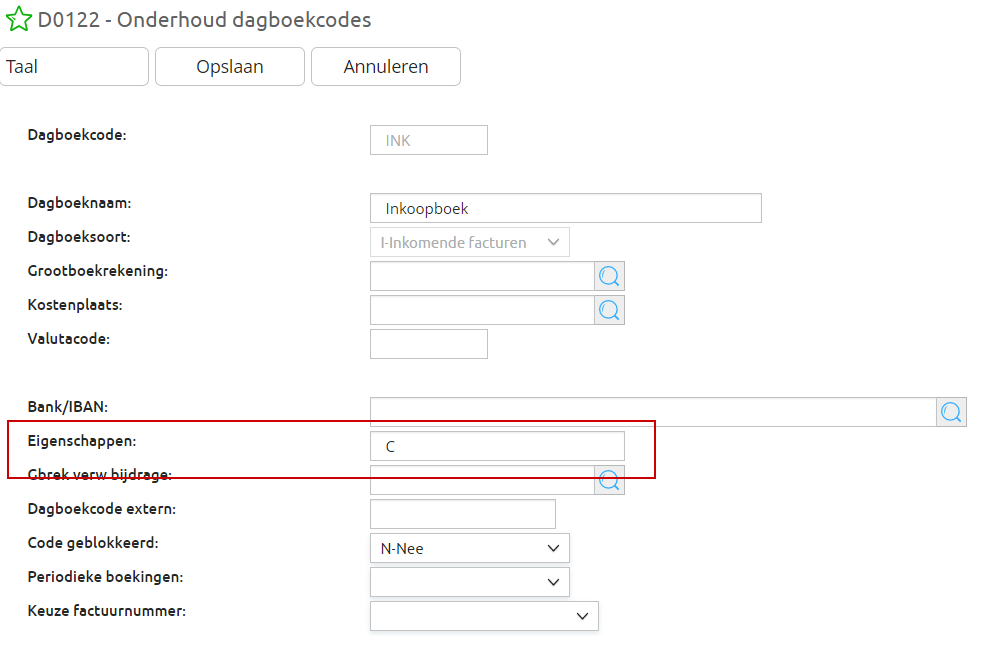
Als de optie ‘verplicht selecteren’ bij de medewerker niet is aangevinkt, kan het fiatteren worden overgeslagen.
Het verwerkingsproces
Nadat de inkoopfactuur (PDF\UBL) is doorgestuurd naar de unieke postbus krijg je in CASH een signalering om de factuur te verwerken. Deze melding vind je terug op de Startpagina onder het kopje ‘Signaleringen’ ).
Let Op! Wanneer je de optie 'Automatisch inlezen' hebt aangevinkt in de crediteurenparameters en hier een medewerker aan hebt gekoppeld, komen de ingelezen UBL-facturen, terecht in 'Te fiatteren inkoopfacturen' . Dit is als deze UBL-facturen in CASH, automatisch gematcht worden.
Als CASH de relatie kan ‘matchen’ zal deze ook in het scherm ingevuld worden. Als de relatie niet gevonden wordt, kun je zelf een bestaande relatie selecteren (F2-toets). Je kan automatisch een nieuwe relatie aan laten maken door CASH door een zoeknaam in te vullen.
CASH is zelflerend tijdens het matchen van de UBL-inkoopfacturen en kijkt intelligent naar de boekingsregels, die direct worden geboekt in het inkoopboek. Dit wordt gedaan op bepaalde relaties en zal steeds meer automatisch gaan matchen naar verloop van tijd. In het begin zal zelf de boekingsregels toegekend moeten worden aan de juiste grootboekrekening en wordt hiermee het zelflerend proces binnen CASH opgestart.
Tip! – Via de eigenschap ‘F’ bij de relatie, bestaat de mogelijkheid om de facturen laten verdichten per BTW-code en worden deze meteen door geboekt. Dit is handig voor gedetailleerde facturen waarbij alleen de totalen ingeboekt moeten worden.
Nadat je de boekingsregel(s) hebt toegekend aan de juiste grootboekrekeningen keer je met de ESC-toets weer terug naar het vorige scherm.
Je hebt nu de mogelijkheid om een medewerker toe te kennen aan de factuur, die deze zal moeten fiatteren, voordat de UBL-factuur wordt door geboekt naar het inkoopboek.
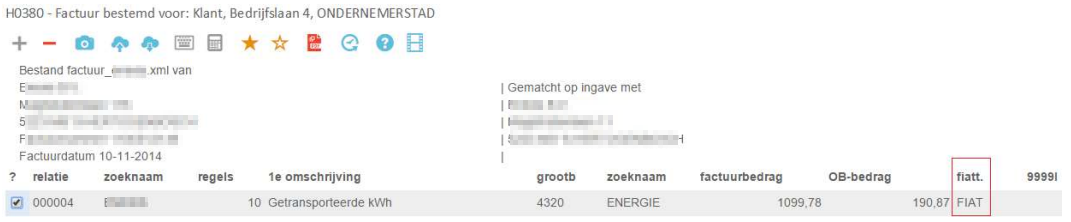
Als je nu met de ESC-toets het scherm verlaat, verschijnt de vraag of de UBL-factuur door geboekt moet worden in de administratie. Kiest je voor ‘Ja’, dan verschijnt er een bevestiging dat de factuur is ingelezen in de administratie.
Tot slot, (mits een medewerker heeft geselecteerd voor het fiatteren) moet het factuur nog gefiatteerd worden door de toegewezen gewezen medewerker/fiatteur.
Je kan ook fiatteren via de menukeuze Financieel > Financiële functies > Fiatteren. Nadat de factuur is geselecteerd en gefiatteerd zie je de UBL-factuur in het inkoopboek staan.
